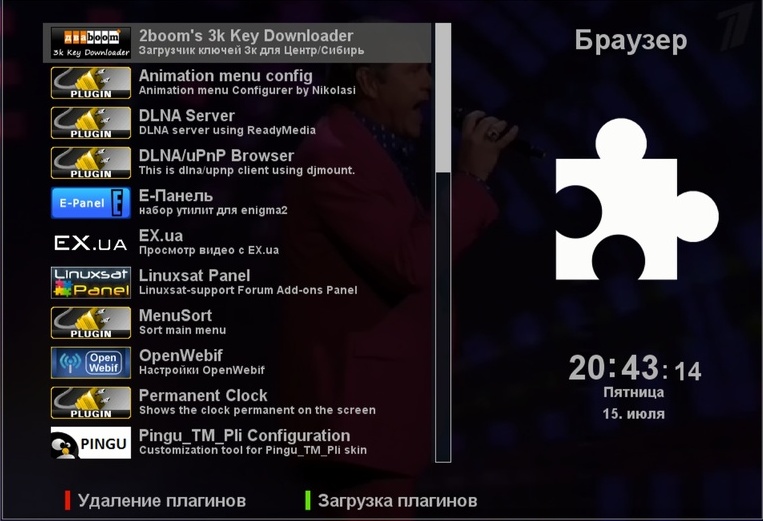


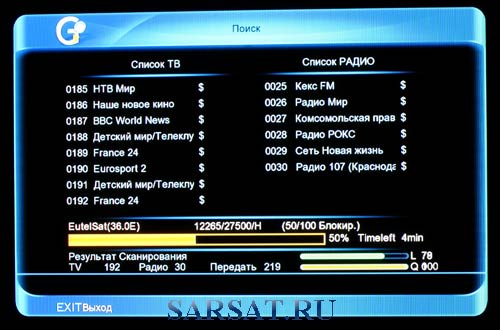
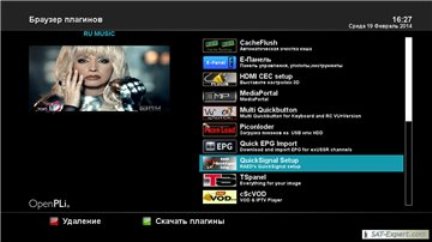
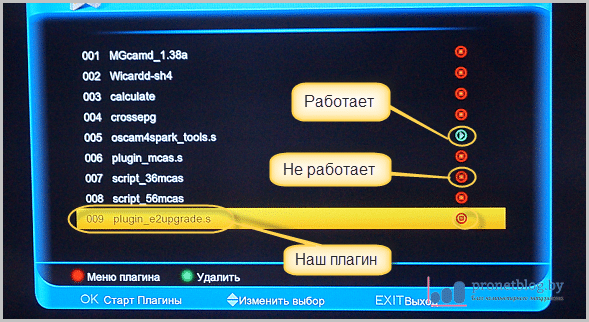





 Рейтинг: 4.4/5.0 (1643 проголосовавших)
Рейтинг: 4.4/5.0 (1643 проголосовавших)Категория: Прошивки
Обновление ПО для оболочек Spark и Emigma2 отличается друг от друга. Для выбора одной из двух оболочек, необходимо:
Для того, чтобы выполнить прошивку оболочки Spark в GI S8120, нужно:
Для того, чтобы выполнить прошивку оболочки Enigma2 в GI S8120, необходимо:
автор. yarik, Просмотров. 6 493 Комментарии (0)

Важно: Не все типы флэшек распознаются ресивером при установки, обновлении ПО из режима загрузки. Производитель рекомендует использовать марку Kingston.
Для записи и использования режима Timeshift подходят флешки любых марок, чем они быстрее тем лучше.
Прошивка Программное Обеспечение Galaxy Innovation 8120 Lite HD используя USB
1. Убедитесь, что ваша usb флэшка отформатированна в FAT32.
2. Если в корневой директории флэшки отсутствует папка spark, то создайте её.
3. Распакуйте файлы прошивки из архива в папку имя_диска:\spark. В результате у вас будет около 10 файлов с расширением tar.gz и 1 файл Version.xml.
4. Выключите тумблером питание ресивера. Вставьте флэшку. Включите питание.
5. Дождитесь окончания процесса обновления. По окончанию процесса на табло ресивера появится надпись [SUCC] и ресивер перезагрузится
1. Скачайте плагины и распакуйте архив
2. Скопируйте папку plugin (в ней должна находиться папка var) в корень вашего внешнего диска (флешки) и подключите его к ресиверу
3. Обязательно проверьте структуру папок, она должна быть: C/plugin/var, никаких вложенных лишних папок, к примеру, plugin в plugin не должно быть
4. При подключении вашего диска (флешки) к ресиверу, должно появиться системное окно с предложением обновить плагин
5. Выберите Обновить и нажмите ОК
6. После этого зайдите в меню Плагины и выберите те плагины, которые хотите активировать
7. Запуск плагина осуществляется по кнопке ОК
После установки плагинов можете удалить папку plugin из корня вашего диска (флешки), иначе при каждом подключении плагин будет просить обновления
Вариант 1 (сложный):
Предварительно ресивер перевести в режим загрузки Enigma2
1. Убедитесь, что ваша usb флэшка отформатированна в FAT32 и на ней создан только 1 раздел.
2. Если в корневой директории флэшки отсутствует папка enigma2, то создайте её.
3. Распакуйте файлы прошивки из архива в папку имя_диска:\enigma2. В результате у вас будет 2 файла: uImage и e2jffs2.img.
4. Выключите тумблером питание ресивера. Вставьте флэшку.
5. Нажмите и не отпускайте кнопку OK на передней панели.
6. Включите питание ресивера.
7. Примерно через 5 секунд на дисплее появиться надпись [Forc]. Отпустите кнопку ОК. Затем нажмите кнопку вправо. Если все в порядке, то на дисплее появиться надпись [U LD].
8. Если обновление прошло успешно, то на табло ресивера появится надпись [SUCC] и ресивер перезагрузится. Если прошло более 5 минут и процес не завершился, значит что-то пошло не так.
1. Установите плагин E2Upgrade и действуйте в соответствии с инструкциями к этому плагину
Тем, кто не нашел подходящую флешку.
Установка Enigma2 по TFTP.
Подключить ресивер через LAN порт и компьютер в одну сеть.
На компьютере:
0. Установите TFTP сервер (например Open TFTP Server )
1. Назначьте компьютеру ip адрес 192.168.40.19
2. Распакуйте файлы [uImage] and [e2jffs2.img] в папку TFTP сервера (в Open TFTP Server это C:\OpenTFTPServer)
3. Запустите TFTP сервер ("Run Stand Alone" в Open TFTP Server)
На ресивере:
0. Установите загружаемой системой - enigma2 (как это сделать можно прочитать нажав плюсик)
1. Выключите питание ресивера тумблером
2. Нажмите и не отпускайте кнопку OK на передней панели.
3. Включите питание ресивера
4. Примерно через 5 секунд на дисплее появиться надпись [Forc]. Отпустите кнопку ОК. Затем нажмите кнопку вниз. На дисплее появиться надпись [EN16].
5. Нажмите кнопку ОК, для того, чтобы принять изменение выбора загрузки. Ресивер автоматически перезагрузится.
Как сделать, чтобы вместо Enigma2 загружалась оффициальная прошивка1. Выключите питание ресивера тумблером
2. Нажмите и не отпускайте кнопку OK на передней панели
3. Включите питание ресивера.
4. Примерно через 5 секунд на дисплее появиться надпись [Forc]. Отпустите кнопку ОК. Затем нажмите кнопку вверх. На дисплее появиться надпись [SPAR].
5. Нажмите кнопку ОК, для того, чтобы принять изменение выбора загрузки. Ресивер автоматически перезагрузится.
Далее
1. Выключите тумблером питание ресивера.
2. Нажмите и не отпускайте кнопку OK на передней панели.
3. Включите питание ресивера.
4. Примерно через 5 секунд на дисплее появиться надпись [Forc]. Отпустите кнопку ОК.
5. Нажмите кнопку вправо. Если все в порядке, то на дисплее появиться надпись [T LD]6. В консоли TFTP сервера в это время будет информация о подключении и скачивании файлов:
7. Если обновление прошло успешно, то на табло ресивера появится надпись [SUCC] и ресивер перезагрузится. Если прошло более 5 минут и процес не завершился, значит что-то пошло не так.
8. Сбрасываем ресивер в заводские настройки.
Эмуляторы и плагины для GI S8120 Lite
Инструкция для тюнера GI 8120 LIte HD
Спутниковый ресивер GI 8120 имеет открытую операционную систему Linux с двумя разными оболочками Spark и Enigma2.

Для загрузки Spark
Для загрузки Enigma2
Для прошивки в ресивере GI 8120 оболочки Spark делаем следующее

Для прошивки в ресивере GI 8120 оболочки Enigma 2 делаем следующее
Для прошивки в ресиверa GI 8120 через COM порт (RS232)
Прошивка GI 8120 через LAN
Отправлено: 29.08.2011, 11:16 ENIGMA2 НА GI S8120
Хочу поделиться своим опытом при установке Enigma2 на GI8120.
немного предистории:
Следует отметить, что операционная система Enigma2 была изначально написана под ресиверы DREAMBOX построенных на процессорах Broadcom. По этому все прелести этой операционной системы мы сможем увидеть только на ресиверах с процессорами Broadcom. Что касается GI8120, то без множества подводных камней тут не обойтись, так как переоборудовать систему под другой процессор- это не так то просто. Но сборки Enigma2 для GI8120 на сегодняшний день существуют, и есть уже довольно стабильные версии. Хочу отметить, несколько таких: protolux-westboiuu, Enigma2 от PKT, enigma2 от Amiko 8900 AR-Proekt. Отмечу, что не все они разрарбатывались под GI8120, а под ресиверы похожие по железу, таких например как Amiko 8900 Alien. Все отличие сводится в раскладке пульта. проблема решается подменой файлов раскладки пульта через FTP соединение.
И так вы скачали выбранную вами сборку Enigma2, но при этом вы заметили, что система не реагирует на ваш ПДУ, это говорит о том что система написана не для GI8120. Для этого вам нужно заменить файлы пульта.
Чтобы заменить файлы пульта подойдет любой FTP клиент ну и собственно сами файла пульта. Я бы рекомендовал вам пользоваться программой DCC 2.96.
Пульт.rar (16.5 Кб, 1486 просмотров)
Установил bekap enigma2 с 8 поста. Все удовлетворяет за исключением:
1.Oscam коды определяет, но каналы не раскодирует;
2.Wirard коды не хочет определять и что интересно, после замены ee.bin
на свежий, кодированный канал открывается на пару минут. После
повторной замены тем же ee.bin канал открывается и через пару минут все
надо повторять с начала. Замена цифр на auto update на 0 или другие
цифры не приносят желаемого.
3.Есть ряд неудобств при создании bekapa и записи программ.

Спутниковый ресивер GI S8120
является самым простым ресивером, работающим под управлением открытой ОС linux. Ресивер оборудован сетевым интерфейсом Ethernet, поддерживает большое количество USB WiFi адаптеров для подключения к беспроводной сети или сети Интернет.
GI S8120 имеет универсальный картоприемник с поддержкой смарт-карт популярных провайдеров, таких как Xtra TV, Радуга ТВ, Телекарта и пр.
Отметим встроенный медиаплеер в ресивере, который благодаря современному мощному процессору позволяет воспроизводить большое количество мультимедиа-форматов: AVI, MKV, FLV, MPG, MP3, TS, WMA, WMV, M2TS, ASF, DAT, а также выводить картинку по HDMI интерфейсу с разрешением до 1080p.
Работать GI 8120 может под управлением одной из 2-х возможных оболочек: Spark или Enigma2. По сути Galaxy Innovations S-8120 это самый простой ресивер, в котором можно ознакомиться с возможностями и настроить работу под Enigma2.
Благодаря возможности замены штатного спутникового DVB-S2 тюнера, ресивер легко может «перевоплощаться» в DVB-C кабельный или DVB-T эфирный приемник.
Ресивер имеет достаточно внушительный список поддерживаемых интернет-сервисов: видеохостинг Youtube, фотохостинг Picasa, интернет радио Shoutcast, новостная лента RSS и прогноз погоды.
В спутниковом FullHD ресивере GI S8120 особый интерес вызывает возможность работы с USB HDD накопителями, на которые предлагается сохранять записываемые телепередачи или медиафайлы (видео, фото, аудио). При этом можно также создавать отдельные разделы, проверять скорость работы и форматировать элементы. Запись производится по высокоскоростному интерфейсу USB 2.0 и возможна в трех вариациях: обычная, по таймеру и при помощи функции TimeShift.
Просмотров: 8064 | Комментариев: 0
Как обновить официальное Программное Обеспечение используя USB:
1. Убедитесь, что ваша usb флешка отформатированная в FAT32.
2. Если в корневой директории флешки отсутствует папка spark, то создайте ее.
3. Распакуйте файлы прошивки из архива в папку drive: \ spark. В результате у вас будет близко 10 файлов с расширением tar.gz и 1 файл Version.xml.
4. Выключите тумблером питание ресивера. Вставьте флешку. Включите питание.
5. Дождитесь окончания процесса обновления. По окончанию процесса на табло ресивера появится надпись [SUCC] и ресивер перезагрузится
для чистки тюнера над заливать востановительную прошивку -65 после сброс на завод и потом 72 или 73 и опять сброс на завод и после залить настройки и каналы которые нужно предварительно сохранить на компе или флешке.
так же можно воспользоваться сохранением настроек в ресивере по пути:
меню-система-основные настройки-заводские установки-сохранить установки по умолчанию -- это сделать перед прошивкой
а после прошивки сделать так:меню-система-основные настройки-заводские установки-применить установки по умолчанию
Как загрузить список каналов в формате XML :
распаковываем список каналов на флешку в корневой каталог(на флешке должны быть только 5 файлов ни каких других папок)в формате XML. дальше в ресивере _меню/система/ обновить/настройки в XML/ окей / зеленая кнопка- для загрузки с флешки каналов жмем зеленую кнопку на пульте ( Load ), а для сохранения списка каналов - жмем output
Еще один вариант ;
Создать в корне флешки папку pvr и закинь в неё файлы со списками программ и обнавлять как описано выше.
Чтобы загрузить список каналов через FTP. необходимо иметь расширение файлов bin (cкачивается с рессивера для копирования)
Как получить доступ к ресиверу за протоколом FTP:
Если у вас установленная прошивка 1.1.35 и выше, то зайдите Меню-> Система-> Налаживание Сети-> Налаживание IP Адреса, и посмотрите который ip адрес присвоен ресивер.
После этого подключитесь на FTP на ресивера используя логин root и пароль root, если обычно вы не изменили пароль.
Как сделать, чтобы вместо официальный анонс прошивки загружалась Enigma2:
1. Выключите ресивер клавишей на задней панели.
2. Нажмите и не отпускайте кнопку OK на передней панели.
3. Включите питание ресивера
4. Приблизительно через 5 секунд на дисплее появится надпись [Forc]. Отпустите кнопку ОК. Потом нажмите кнопку вниз. На дисплее появится надпись [EN16].
5. Нажмите кнопку ОК, для того, чтобы принять изменение выбора загрузки. Ресивер автоматически перезагрузится.
Как сделать, чтобы вместо Enigma2 загружалась официальная прошивка:
1. Выключите ресивер клавишей на задней панели.
2. Нажмите и не отпускайте кнопку OK на передней панели
3. Включите питание ресивера.
4. Приблизительно через 5 секунд на дисплее появится надпись [Forc]. Отпустите кнопку ОК. Потом нажмите кнопку вверх. На дисплее появится надпись [SPAR].
5. Нажмите кнопку ОК, для того, чтобы принять изменение выбора загрузки. Ресивер автоматически перезагрузится.
Как восстановить / установить Enigma2 используя USB:
1. Убедитесь, что ваша USB флешка отформатированная в FAT32 и на ней созданный только 1 раздел.
2. Если к корневой директории флешки отсутствующая папка enigma2, то создайте ее.
3. Распакуйте файлы прошивки из архива в папку drive: \ enigma2. В результате у вас будет 2 файла: uimage и e2jffs2.img.
4. Выключите тумблером питания ресивера. Вставьте флешку.
5. Нажмите и не отпускайте кнопку OK на передней панели.
6. Включите питание ресивера.
7. Приблизительно через 5 секунд на дисплее появится надпись [Forc]. Отпустите кнопку ОК. Потом нажмите кнопку вправо. Если все обстоит благополучно, то на дисплее появится надпись [U LD].
8. Если обновление прошло успешно, то на табло ресивера появится надпись [SUCC] и ресивер перезагрузится. Если прошло больше 5 минут и процесс не завершился, значит что-то пошло не так.
Небольшое дополнение по установке Enigma2
Enigma2 для Amiko Alien 8900:
1. Берем флешку, форматируем ее в FAT32, на ней должны быть созданный только 1 раздел.
2. В корневой директории создаем папку enigma2.
3. В эту папку распаковываем 2 файла из архива загруженного за ссылкой упомянутой выше (2 файла uimage и e2jffs2.img).
4. Для установки Enigma ресивер должен быть переведенный в режим Enigma, это делается следующим чином: - выключаем тумблером питания ресивера; - нажимаем и не отпускает кнопку OK на передней панели ресивера; - включите питание ресивера (кнопку ОК все еще удерживаем); - на протяжении 5 секунд на дисплее появится надпись [Forc]. Теперь отпускаем кнопку ОК; - нажимаем кнопку ВНИЗ; - на дисплее ресивера появится надпись Load; - выключаем ресивер тумблером питания на задней панели;
5. Вставляем флешку в ресивер.
6. На передней панели нажимаем кнопку ОК и удерживаем ее.
7. Включаем тумблером питания ресивера.
8. Приблизительно через 5 секунд на дисплее появится надпись [Forc]. Отпускаем кнопку ОК. Потом нажмите кнопку вправо. Если все обстоит благополучно, то на дисплее появится надпись [U LD]. Начнет устанавливаться Енігма.
9. Весь процесс установки займет близко 5-ти минут. Если обновление прошло успешно, то на табло ресивера появится надпись [SUCC] и ресивер перезагрузится.
Если прошло больше 5 минут и процесс не завершился, значит что-то пошло не так.
Просмотр на компьютере видео файлов записанных ресивером:
При записи телепередачи на флешке в папке "pvr" создаётся новая папка с названием канала.
В этой папке есть файл с расширением ".trp" который можно открыть км-плеером.
Второй вариант (применимо только для записанных SD каналов) это конвертировать этот файл с помощью MPG-конвертора в формат mpg-2 и потом открыть его любым видео плеером.
В обоих случаях нужно работать с папкой а не с отдельным файлом, т.е вспомогательные файлы которые создаются помимо основного файла с расширением ".trp" при просмотре или конвертации должны присутствовать.
Восстановительная прошивка SPARK 1.1.22 является имиджем, ресивер не подхватывает ее автоматом при загрузке, поэтому надо сделать следующие:
1. Убедитесь, что ваша usb флэшка отформатированна в FAT32 и на ней создан только 1 раздел.
2. Если в корневой директории флэшки отсутствует папка spark, то создайте её.
3. Распакуйте файлы прошивки из архива в папку имя_диска:\spark. В результате у вас будет 2 файла.
4. Выключите тумблером питание ресивера. Вставьте флэшку.
5. Нажмите и не отпускайте кнопку OK на передней панели.
6. Включите питание ресивера.
7. Примерно через 5 секунд на дисплее появиться надпись [Forc]. Отпустите кнопку ОК. Затем нажмите кнопку вправо. Если все в порядке, то на дисплее появиться надпись [U LD].
8. Если обновление прошло успешно, то на табло ресивера появится надпись [SUCC] и ресивер перезагрузится. Если прошло более 5 минут и процес не завершился, значит что-то пошло не так.
(Для вывода ресивера из состояния смерти потребуется перепрошить его реанимационной прошивкой по описанной методике.
Сперва отключаем питание ресивера. Затем нажимаем на передней панели кнопку "ОК" и удерживая ее, включаем питание аппарата тумблером, расположенным на задней панели.
После того как ресивер напишет на дисплее "Forc" отпускаем кнопку "OK", нажимаем кнопку "вверх" и следом за ней кнопку "OK". Ресивер должен выполнить перезагрузку.
Подключаем к ресиверу флешку, отформатированную в FAT32, с папкой spark, в которой должны быть два файла от реанимационного имиджа -spark.
Далее выключаем питание ресивера, нажимаем кнопку "OK" и удерживая ее, включаем питание ресивера.
Когда на дисплее ресивер напишет - "Forc", нажимаем кнопку "вправо", потом кнопку "OK". После этого должна начаться загрузка реанимационного имиджа. Когда загрузка завершится, ресивер должен запуститься.
После этого потребуется обновить в ресивере имидж стандартным методом.)
Если ресивер не загружается полностью, после неудачной перепрошивки или еще чего либо, пробуем следующее
Для пущей уверенности подключаем COM порт ресивера и запускаем гипертерминал
Выключаем питание тумблером сзади
Зажимаем кнопку MENU на передней панели
Включаем питание ресивера
Ждем 5 секунд после включения - отпускаем кнопку MENU
Видим в гипертерминале следующее меню:
Код: [Выделить]
Update Menu V2.0
0. Update Uboot. Please press '0' or FP 'UP'
1. Update Kernel. Please press '1' or FP 'DOWN'
2. Update RootFS. Please press '2' or FP 'LEFT'
3. Exit menu. please press '3' or ESC or FP 'MENU'
4. boot. Please press '4' or 'B' or FP 'OK'
5. Reset. Please press '5' or 'R' or FP 'POWER'
6. Loader. Please press '6' or 'L' or FP 'RIGHT'
Please enter your choice :
Нажимаем еще раз кнопку MENU
Видим:
Код: [Выделить]
Please enter your choice. ESC
you had pressed ESC to exit update menu.
you can recall this menu by using 'update' command.
Даем команду set serverip 192.168.0.2 - ip адрес вашего компьютера где будет запущена программа Cisco TFTP Server
Далее даем команду set ipaddr 192.168.0.63 - присваиваем правильный ip вашему ресиверу в вашей подсети
Далее команду save
Теперь можно проверить как сохранились настройки командой print
Распаковываем архив spark 12.147_rescue_image в корень диска C: - получаем папку C:\spark. в ней два файла mImage и userfsub.img
Запускаем программу Cisco TFTP Server
Идем в меню Wiew - Options и снимаем галочки с Show file transfer progress и Enable logging
Далее выбираем путь C:\spark в TFTP server root directory и нажимаем ОК
После этого:
Выключаем питание ресивера
Зажимаем кнопку ОК и включаем питание
Ждем 5 секунд - отпускаем кнопку и видим меню:
Код: [Выделить]
Force command mode:Select boot (current boot system. spark):
1. spark(up key)
2. enigma2(down key)
3. RS232 Upgrade u-boot(left key)
4. Force into factory mode(right key)
Input Select:
Нажимаем кнопку VOL > и ждем пока ваш ресивер прошьется

Инструкция по редактированию BISS-ключей в keydata.bin для плагина mcas на компьютере.
Для редактирования ключей в keydata.bin отлично подходит Key Editor for Globo v.2.0.1.2
Программа позволяет редактировать, вставлять, удалять, создавать новые ключи и т.д.
Основная проблема – при скачивании файла keydata.bin (от dinoel, dreamer и т.п.) - в большинстве случаев, ключи BISS оказываются не рабочими, хотя они и прописаны в файле.
Чтобы ключи BISS заработали, делаем следующее.
1. Для правильной привязки определенного ключа BISS в файле keydata.bin нужно знать 2 параметра канала: Freq. Tp и SID. Рассмотрим на примере канала 1+1 International, спутник Astra 4A / SES-5 4.8° East.
2. Находим на сайте flysat.com или lyngsat.com нужный спутник и канал. Видим, что у канала 1+1 International на сайте flysat.com Freq. Tp= 11766 H, а SID= 6125.
3. Нужные нам Freq. Tp= 11766 H, а SID= 6125 даны на сайте в десятеричной системе исчисления, а для их ввода в файле keydata.bin их необходимо перевести в шестнадцатеричную. Поэтому открываем калькулятор в Windows, выбираем режим "Scientific/Научный" и переводим оба числа в шестнадцатеричную систему. Получаем 11766(dec) = 2DF6 (hex) и 6125(dec) = 17ED(hex).
4. Теперь открываем файл keydata.bin в Key Editor. Выбираем Video Encription – BISS. Ищем в колонке Provider Name канал 1+1 International.
5. Для канала 1+1 International прописано: CAID=2600, Provider=01198C, Type=8, Index=FF, Key Data=XX XX XX XX XX XX XX (это сам ключ BISS), Frequency=12073.
6. Для того чтобы BISS -ключ заработал необходимо изменить два основных параметра: Provider и Index. Index – это первые два байта Freq. Tp в шестнадцатиричной системе исчисления, т.е. Index=2D (меняем FF на 2D). Provider состоит из вторых двух байт Freq. Tp и SID т.е. Provider=F617ED (меняем 01198C на F617ED). (Provider обязательно 6 цифр. Если бы SID=45(dec) то Provider был бы F6002D – перед 2D добавили два нуля). Для уверенности проверяем сам BISS -ключ, сохраняем файл, заливаем в ресивер (не забываем выставить права доступа 755 для файла keydata.bin), наслаждаемся просмотром канала 1+1 International.
7. Подобным образом редактируем BISS -ключи для необходимых нам каналов. Если канала нет, можно добавить новый ключ, нажав Add Key и т.д.
8. Столбцы Frequency и Provider Name это чисто справочные данные – можно не заполнять, но лучше заполнить, чтобы знать, к какому каналу привязан данный ключ.
9. Возможно также сохранить ключи в формате Softcam для Globo, отредактировать их в любом текстовом редакторе (Блокнот, Notepad++, ….), а затем залить их из Softcam для Globo, предварительно удалив ключи в файле keydata.bin (чтобы не было дублей ключей) или создав новый файл.
В архиве Key Editor и актуальный keydata.bin с отредактированными BISS –ключами на 4W, 5E и 13E
Просмотров: 5227 | Комментариев: 0
Описание корневых папок в структуре файловой системы ресивера:
• Группа каталогов с исполняемыми файлами:
- /bin
- /sbin
- /usr/bin
- /usr/sbin - каталоги, содержащие основные исполняемый файлы системы (бинарники). Содержимое этих каталогов нам будет нужно постоянно в работе с системой, но совершенно ни к чему туда часто заглядывать. Проще говоря туда лучше не лазить, если не знаешь что там и для чего.
• /boot - это папка файлов, требуемых для запуска операционной системы. Здесь находится стартовая заставка bootlogo. Именно её мы видим сразу при старте ресивера.
• /etc - каталог с основными конфигурационными файлами системы и стартовыми сценариями.
- /etc/enigma2. служит для хранения настроек ресивера. В частности при смене имиджа на новый, достаточно перенести эту папку, что бы ни чего заново не настраивать, кроме эмулятора и дополнительных плагинов.
- /etc/init.d - подкаталог, в котором находятся скрипты для запуска основных сервисов;
- /etc/rc.d и(или) /etc/rc.d.X - каталоги, определяющие порядок запуска сервисов;
- в подкаталоге /etc/init.d/tuxbox лежит файл sattelite.xml со списком всех возможных спутников и транспондеров;
- в подкаталоге /etc/init.d/tuxbox/config должны располагаться файлы конфигурации эму MPCS;
- файл /etc/fstab содержит список устройств и файловых систем которые монтируются при запуске системы.
• /dev - содержит список всех обнаруженных linux-ядром устройств. Это могут быть жесткие диски, USB порты и т.д. Все устройства представляются в виде спец. файлов. Для того чтобы обратиться к каком-либо устройству необходимо указать этот "файл". Например: /dev/sda1 - первый раздел диска (hdd или флеш-диска)
• /home - личная папка юзера системы (root), домашний каталог, аналог папки типа "Мои документы" в windows-системах.
• /lib и /usr/lib - каталоги системных библиотек и модулей ядра необходимые для исполняемых файлов содержащихся в /bin и /sbin.
- /lib/modules/ - содержит модули ядра (драйвера устройств).
• /proc и /sys - это псевдофайловые системы. Т.е. внутренняя файловая система, хранящая самые свежие сведения обо всех процессах, запущенных на вашем ресивере. Содержимое каждого файла определяется в реальном времени и находится в памяти ОС. Через них обеспечивается прямой доступ к устройствам. /proc/ - содержит специальные файлы, которые извлекают или посылают информацию ядру. (Да-да, в Linux можно управлять всем, даже ядром!) В качестве примера можно привести информацию о процессоре (/proc/cpuinfo) и системной памяти (/proc/meminfo). Пользоваться этими каталогами нет необходимости. Прочитали, узнали и забыли. sm1:
• /tmp - каталог для хранения временных файлов, все файлы в нем удаляются после перезагрузки. В этот каталог помещают пакеты плагинов (*.ipk, *.tar) для установки, лог-файлы и т.п.
• /var - содержит различную (variable) информацию используемую приложениями, включая логи, буферы и т.д. т.е. специальный каталог, где находятся часто меняющиеся данные.
Внутри /var имеются подкаталоги сведений, /lig системные журналы, /run запущенные демоны и т.д.
- /var/log - используется приложениями как хранилище логов;
- /var/lock - используется для записи lock-файлов позволяющих отслеживать какие ресурсы в данный момент используются;
В принципе при использовании нашей OS, он не используется для настройки пользователем и содержит в себе все необходимые симлинки на рабочие папки в /usr. Например /var/keys - в нем ищет свои настройки эмулятор MGCamd, но т.к. папка временная, её нет. Вместо неё там находится ссылка на каталог с настройками /usr/keys.
• /usr - каталог программ пользователя. Тут находится сама оболочка Enigma2, плагины, скины и все, что к ним необходимо.
- подпапка /usr/keys служит для размещения файлов конфигурации эмуляторов и файлов ключей;
- подпапка /usr/sсriрt отведена для личных скриптов. В ней как раз и находятся скрипты (файлы с расширением .sh) запуска установленных эмуляторов в ресивере;
- подпапка /usr/lib/enigma2/python содержит основные файлы Энигмы (в частности, например в /usr/lib/enigma2/python/Plugins/Extensions содержатся установленные плагины);
- подпапка /usr/share/ хранит так же файлы bootlogo;
- подпапка /usr/share/enigma 2 для скинов и начальных настроек;
- подпапка /usr/share/fonts содержит все системные шрифты и и шрифты для скинов.
Следует знать, что в Linux нет понятия системный диск. А есть единый каталог, он называется корень файловой системы в котором размещаются все последующие каталоги (каталоги с программами, файлами конфигурации и т.д.)
При подключении жесткого диска или флешки linux-ядро определяет их, так же определяются разделы и файловые системы на этих носителях и в соответствии с этими данными в каталоге /dev создаются файлы соответствующего устройства.
Для того чтобы начать использовать жесткий диск или флешку их необходимо смонтировать. Монтирование может происходить автоматически либо в ручном режиме. Как правило при подключении жесткого диска или флешки они монтируются автоматически и от пользователя не нужно никаких доп. действий.
• Все сменные устройства HDD, USB DVD, USB Flash монтируются в каталог /media
- /media/hdd - точка монтирования для жестких дисков;
- /media/usb - точка монтирования для usb-flash дисков.
• /mnt - зарезервирована для временно подключаемых файловых систем. Для подключения накопителей рекомендуется использовать директорию /media/. Автоматически определяемые накопители буду доступны так же в директории /media/*
Шрифты находятся по адресу
Перед заменой на новый переименуйте его в arial.ttf. а старый желательно скопировать и сохранить.
Также возможны такие варианты;
1 вариант
Поставьте плагин SomeStuff-0.0.4, в этом плагине есть папка sparkfont в которой уже есть шрифты разных размеров и в которую можно добавлять шрифты.Дело в том, что активируя этот плагин, через красную кнопку можно зайти в меню плагина, в папке sparkfonts пультом выбирать любой шрифт, который подходит к телевизору. Делаете REBOOT ресивер перезагрузится и нужный шрифт ОK
2 вариант (если 1-й не пошел)
Вытаскиваете из плагина одни шрифты, кладете их на флешку и через пункт меню-выбор шрифтов, подбираете нужный.;
файл шришта *.ttf скопировать на USB-flash.
Хоть в корневой каталог, хоть куда.
В меню Spark имеется пункт для замены шрифта.
Последовательно выбираете то, что скопировали на флешку, имеется предварительный просмотр шрифта.
Выбираете подходящий вариант, перезагружаете ресивер.;
ПАРА ШРИФТОВ В АРХИВЕ;
КАРТИНКА НА ЗАГРУЗКУ И РАДИО находдятся по адресу ;
1. Скачиваете архив с плагинами.
2. Распаковываете файл на USB носитель (Flash или HDD) в корневой каталог (не помещайте его в какую-либо другую папку находящуюся на носителе). В итоге для правильной установки плагина файлы должны располагаться на носителе X:\plugin\var\
3. Подключаем вашу флешку в USB порт и ждем около минуты….появится сообщение с вопросом: «Установить плагины или нет», выбираете пункт «ДА». появится шкала выполнения процесса, ждете некоторое время. После установки плагинов произойдет автоматическая перезагрузка спутникового приемника. После перезагрузки ресивера вам опять предложат установить плагины – выберите пункт «нет»,отключите флешку и удалите созданную папку «plugin» на вашей флешке иначе после каждого включения приемника будет предлагаться установить плагины, если к нему будет подключена эта флешка.
4.После загрузки спутникового приемника, заходите в пункты «Меню» -> «Plug in».
5. Выделение плагина и нажате кнопки «Ок» включает плагин, при включении на против него, справа значок меняет цвет с красного на зеленый. Зеленая «горячая кнопка»пульт ДУ позволяет заходить в дополнительное меню настроек плагина
Просмотров: 948 | Комментариев: 0
Стать на канал, на котором нужно ввести BISS ключ.
Нажать на пульте МЕНЮ, потом цифирки 9 9 9 9 и в появившемся меню заполнить:
Index - номер ключа в каком-то списке, начинаете с номера 1, следующий ключ 2 и т.д.
Частота - частота транспондера, тут сложностей возникнуть не должно, её можно посмотреть в основном меню в левом углу, жмакнув на ENTER.
ID сервиса - в режиме просмотра нажимаем ENTER. выбираем маркером канал и нажимаем INFO. там всё написано, частота транспондера тоже.
Key - здесь пишем сам ключ.
Select service - стоя на этом пункте, нажимаем ENTER и выбираем канал, ради которого весь этот геморрой.
Нажимаем EXIT и наслаждаемся просмотром.
PS
Не забываем для каждого канала изменять первый параметр - Index.
чтобы не заморачиваться с вводом частоты и сида, лучше сразу нажать "select servise", в открывшемся окошке выбрать канал, на котором стоим-частота и сид сразу сами пропишутся, останется только ввести ключ.
Просмотров: 1997 | Комментариев: 0
Список каналов для Spark ресиверов в формате XML.Список каналов на 4 спутника:
Eutelsat Hot Bird 13 B/C/D
Списки каналов подходят для всех LINUX ресиверов на базе оболочки Spark 1.
Обновление списка возможно как с флешки, так и через редактор каналов.
Все каналы разложены по фаворитным спискам и отсортированы по тематике.
Перед обновлением рекомендуем запомнить как в вашем ресивере выставлены порты DiSEqC,
а после обновления установить их обратно если они не совпадают с предложенным вариантом.
Посмотреть или изменить порт DiSEqC: Меню->Установка->Настройка спутника->Зеленая кнопка (Редактор)-> Выбрать свой спутник и посмотреть или изменить DiSEqC.
Обратите внимание, что для спутника в позиции 36E частота LNB обычно - 9750/10750, а для остальных спутников - 9750/10600.
Список ресиверов на Spark 1, для которых подходят данные списки каналов:
AMIKO: 8900 Alien; Alien2 Twin; Alien2 Triple; Alien mini; Galaxy Innovations: 8120; 8120Lit;
Avatar2; Avatar3; Golden Media: Spark 990 Reloaded; Spark- TRIPLE; Dynavision Spark & Plus;
EDISION ARGUS; StarTrack 2020; SAB UNIX F+Solo; Fulan Spark I+; и другие.
Инструкция по обновлению списка каналов в формате XML на SPARK1.
1. Скачайте нужный файл с сайта
2. Разархивируйте файлы в каталог на USB флешку.
3. Вставте флешку в USB разъем ресивера.
4. Выбрать: Меню->Система->Обновить->Настройки в XML->в поле Путь выбрать каталог с файлами и подтвердить
нажатием кнопки Выбор(красная кнопка)->нажать Зеленую кнопку (Load-загрузить);
5. Обновление окончено. При необходимости установить ваши порты DiSEqC обратно.